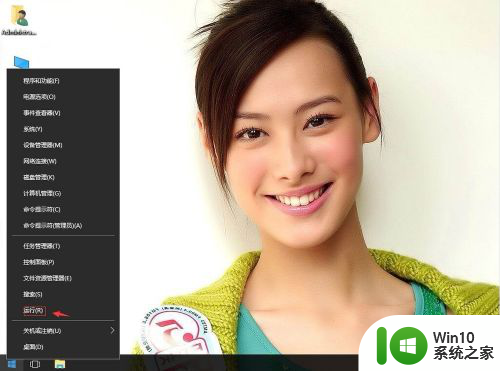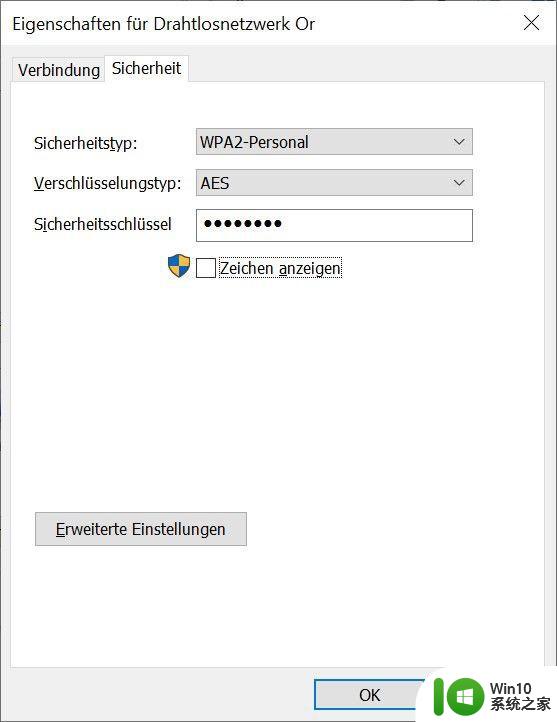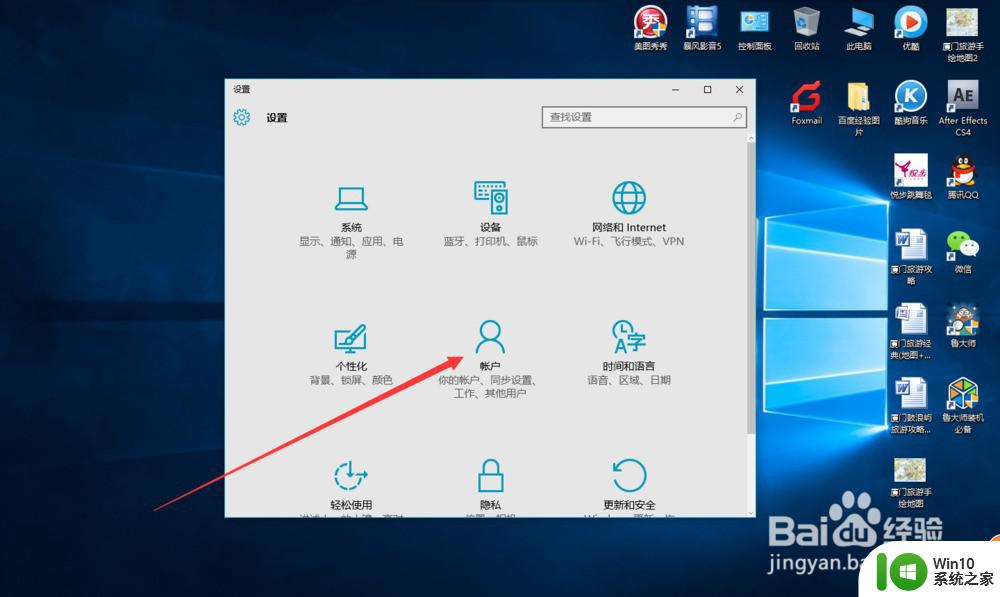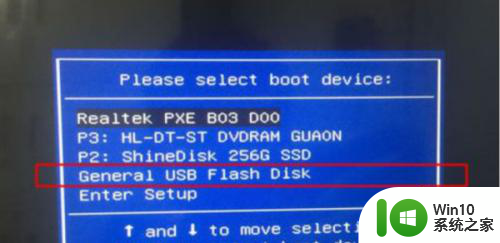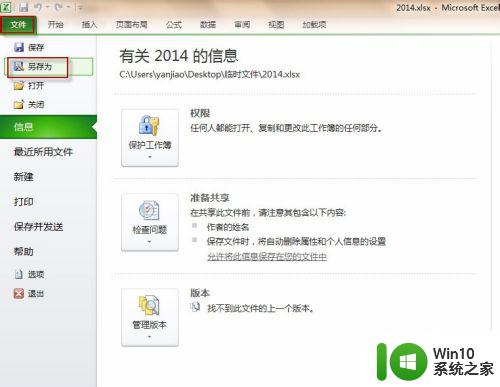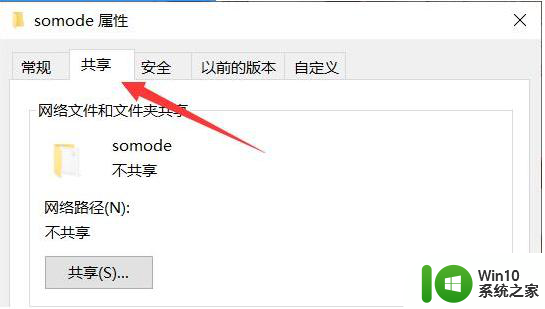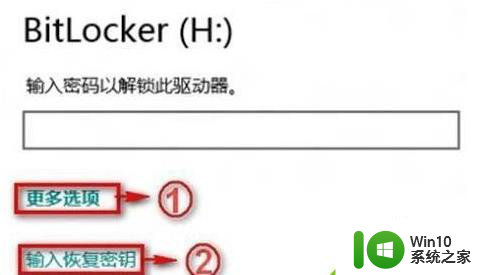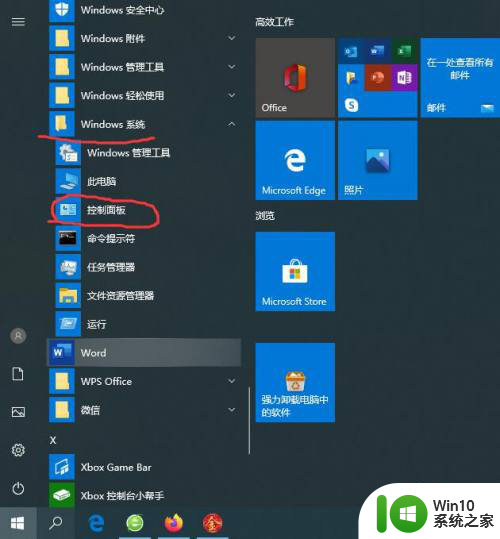syskey密码怎么设置 如何在Win10系统中利用Syskey命令设定系统启动密码
更新时间:2024-01-08 10:25:03作者:xiaoliu
在Win10系统中,我们可以通过使用Syskey命令来设定系统启动密码,以提升系统的安全性,Syskey是一种内置工具,它可以帮助我们加密和保护存储在系统中的密码。通过设置Syskey密码,我们可以防止未经授权的人员在启动系统时访问或修改重要数据。本文将介绍如何设置Syskey密码,以及为什么在Win10系统中利用Syskey命令设定系统启动密码非常重要。
操作方法:
1.在win10系统桌面上,开始菜单。右键,运行。
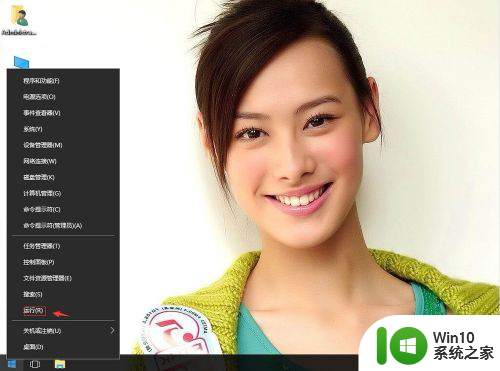
2.输入Syskey,确定。
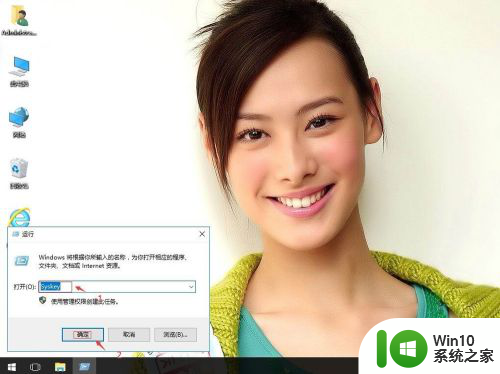
3.在保证Windows账户数据库的安全窗口中,单击更新。
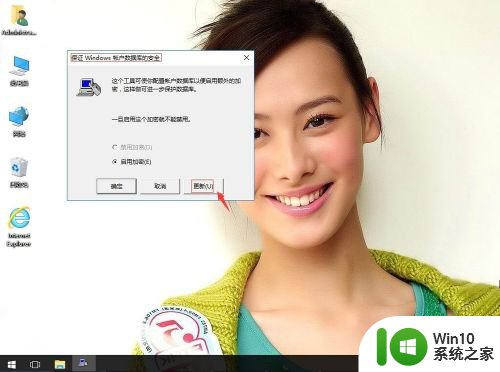
4.在启动密钥窗口中,单击密码启动。在“密码”和“确认”输入框中输入系统启动密码(例1234),然后单击确定。
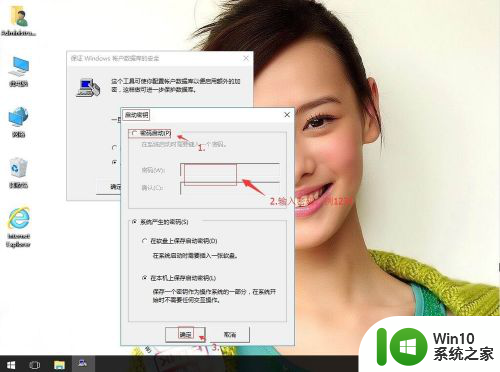
5.然后单击确定。返回桌面,重新启动计算机。
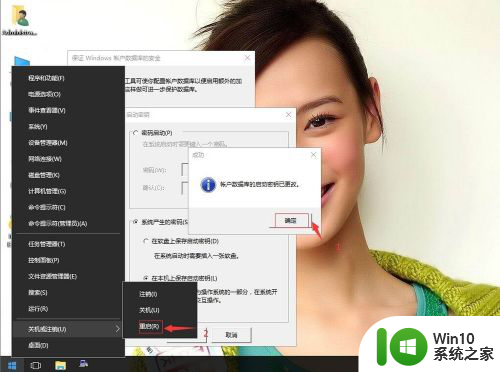
6.然后在进入欢迎界面之前,就会弹出一个“启动密码”的对话框。提示用户输入启动密码了,当用户输入正确密码后,才会进入用户登陆界面中。
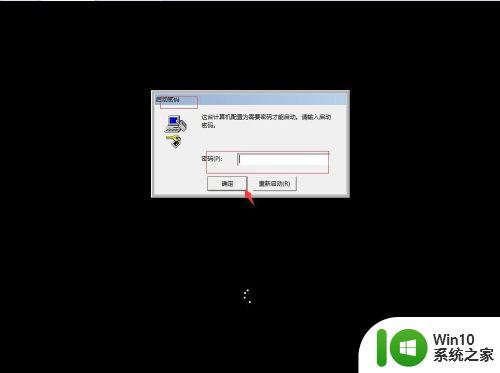
以上就是设置syskey密码的全部内容,遇到这种情况的用户可以按照我的方法来解决,希望能够帮助到大家。